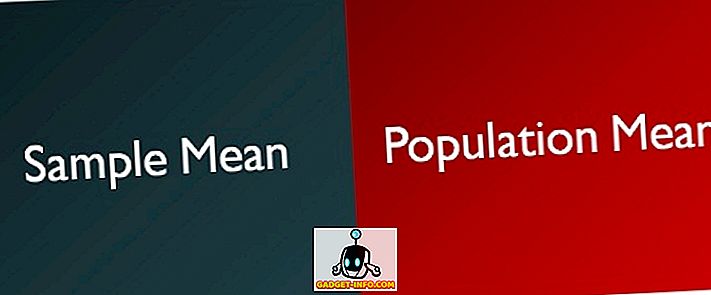Es gab eine Zeit, in der ich Facebook als eines der innovativsten Unternehmen der Welt ansah, nicht mehr. Seit dem letzten Jahr hat Facebook viele Features seines Rivalen Snapchat schamlos abgerissen. Das wahrscheinlich größte Feature, das Facebook von SnapChat kopiert hat, war das Feature „Stories“, das umbenannt und als „My Day oder Messenger Day“ eingeführt wurde. Nun, da ich ein Verbraucher bin, macht es mir nichts aus, wenn Unternehmen sich von ihren Konkurrenten inspirieren lassen, um neue Funktionen auf ihre Plattform zu bringen. Denn am Ende des Tages profitieren wir als Nutzer davon. Ich hasse es jedoch, wenn Unternehmen versuchen, Benutzer zur Verwendung dieser Funktionen zu zwingen. Es ist traurig, dass Facebook mit seiner Messenger-Tag-Funktion dasselbe tut.

Deaktivieren der Messenger-Tag-Funktion
Es gibt zwei Möglichkeiten, dies zu tun. Damit das erste Gerät funktioniert, muss es gerootet sein. Die zweite Funktion funktioniert auch auf nicht gerooteten Geräten. Die Root-Methode funktioniert in Ihrer derzeit installierten Messenger-App, während die Nicht-Root-Methode die Hilfe einer modifizierten APK-Datei verwendet. Ich werde beide nacheinander erklären.
Deaktivieren Sie die Messenger-Tag-Funktion auf einem verwurzelten Android-Gerät
Für diese Methode verwenden wir einen Terminalemulator auf Ihrem Android-Gerät . Laden Sie also die Material Terminal-App herunter, bevor Sie loslegen. Nachdem Sie die App installiert haben, führen Sie die folgenden Schritte aus.
1. Geben Sie den Befehl "su" (ohne Anführungszeichen) ein und drücken Sie die Eingabetaste . Erteilen Sie die von Ihrem Gerät angeforderte Erlaubnis.

2. Kopieren Sie nun den folgenden Befehl und fügen Sie ihn in die App ein.
am start -n "com.facebook.orca / com.facebook.messaging.internalprefs.MessengerInternalPreferenceActivity"

3. Sobald Sie die Eingabetaste drücken, gelangen Sie automatisch zur ausgeblendeten Seite "Intern" des Facebook Messenger . Scrollen Sie nach unten, um die Option „Gatekeeper Override“ zu suchen, und tippen Sie darauf.

4. Tippen Sie auf die Option "Gatekeepers suchen", geben Sie "intern" ein und klicken Sie auf OK.

5. Ändern Sie nun die Option " messenger_internal_prefs_android " in YES, indem Sie einmal darauf tippen.

6.Tippen Sie auf die Zurück-Schaltfläche in der Navigationsleiste, um zum vorherigen Menü zurückzukehren. Suchen Sie hier nach der Option „ MobileConfig “ und tippen Sie darauf.

7. Tippen Sie hier oben auf die Suchleiste und suchen Sie nach dem folgenden Text „wave2“ . Sie sollten nur ein Ergebnis sehen ( Param: wave2 montage aktiviert ). Tippen Sie darauf.

8. Ändern Sie auf dieser Seite unter "Config: android_messenger_montage" den Wert in "false" .

9. Starten Sie die App neu, indem Sie auf die Option „ Jetzt neu starten !“ Klicken, die am unteren Bildschirmrand angezeigt wird. Wenn Sie es verpasst haben, tippen Sie einfach erneut auf den Wert „false“ und es wird wieder angezeigt.

Das ist es, du bist jetzt fertig. Die Messenger-Tag-Funktion wird in Ihrer App nicht mehr angezeigt.
Deaktivieren der Messenger Day-Funktion auf einem nicht gerooteten Android-Gerät
Wie bereits erwähnt, werden wir eine modifizierte APK-Datei von Facebook Messenger verwenden, um die Funktion „Messenger Day“ zu entfernen. Die Schritte zum Deaktivieren der Messenger-Day-Funktion sind die gleichen wie im obigen Tutorial. Da ein nicht gerootetes Gerät jedoch keinen Zugriff auf die Option für interne Einstellungen erhält, müssen wir eine modifizierte APK verwenden. Die APK wird mit einer bereits freigeschalteten Option für interne Einstellungen geliefert. Sie müssen also darüber nachdenken, warum ich das modifizierte APK nicht auch auf meinem gerooteten Gerät verwenden kann, da durch die Verwendung des APK die Anzahl der Schritte zum Deaktivieren der Messenger-Tag-Funktion verringert wird.

Nun, das liegt daran, dass die nicht verwurzelte Methode einen Nachteil hat. Facebook verwendet die schlüsselbasierte Authentifizierung für den Datenaustausch zwischen seinem Anwendungs-Ökosystem. Da die Entwickler die APK mit einem eigenen Schlüssel signieren müssen, um sie zu modifizieren, funktionieren andere Facebook-Apps nicht damit. Damit dieses APK funktioniert, müssen Sie jede andere App deinstallieren, die sich im Facebook-Ökosystem befindet, einschließlich Facebook, Messenger, Messenger Lite und Facebook Pages Manager. Wenn Sie dazu bereit sind, können Sie die modifizierte APK verwenden, um loszulegen. Laden Sie die APK herunter, indem Sie den angegebenen Link besuchen. Die modifizierte APK wurde von einem Mitglied des XDA-Developers-Teams entwickelt, danken Sie ihnen also, wenn Sie dort sind.
1. Ich hoffe, dass Sie jetzt die APK installiert haben. Starten Sie jetzt die App und gehen Sie zu den Einstellungsoptionen . Scrollen Sie nach unten, um die internen Einstellungen zu suchen, und tippen Sie darauf.

2. Führen Sie nun die Schritte 6 bis 9 aus dem vorherigen Tutorial aus . Um Ihnen den Einstieg zu erleichtern, suchen Sie zunächst nach "MobileConfig" (in Schritt-6 erwähnt) und nehmen Sie es von dort mit.
Hinweis: Denken Sie daran, dass Sie vor der Installation des APK alle von Facebook erstellten Anwendungen löschen müssen. Andernfalls funktioniert der Vorgang nicht.
Entfernen Sie die Facebook Messenger Day-Funktion auf Android
Die Messenger-Day-Funktion und die Art und Weise, wie sie den Benutzern in den Hals gedrängt werden, ist einfach nicht akzeptabel. Verwenden Sie die oben genannten Methoden, um die Funktion zu entfernen, und nutzen Sie die ansonsten großartige Messenger-App. Ich verstehe, dass dieses Tutorial etwas schwer zu folgen sein kann. Scheuen Sie sich also nicht, Fragen zu stellen, wenn Sie an einem Ort festsitzen. Wenn Ihnen dieser Artikel gefallen hat, teilen Sie uns dies bitte im Kommentarbereich mit. Es ist gut, Feedback von unseren Lesern zu bekommen.